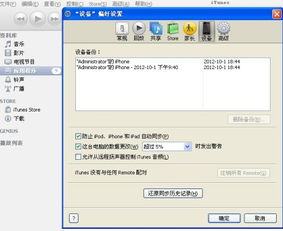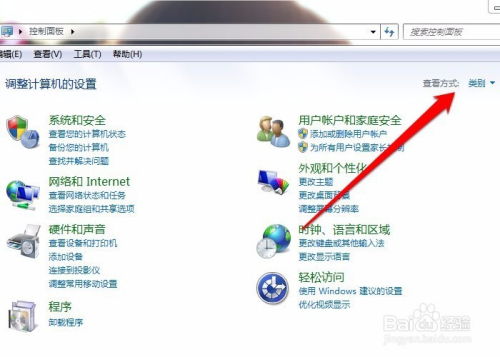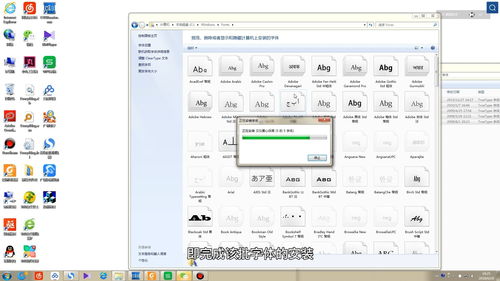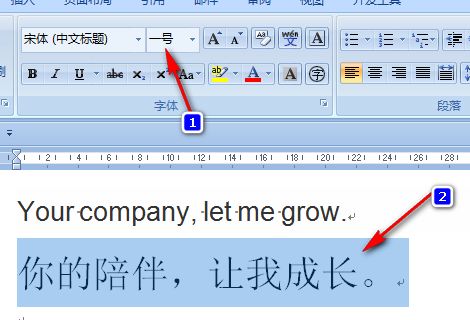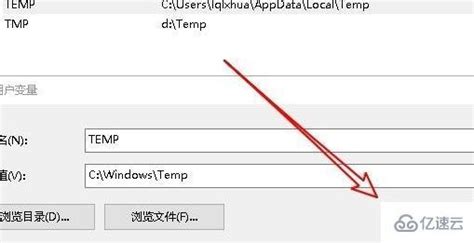电脑中的字体文件通常存放在哪里?
当我们在电脑上浏览文档、编辑文字或设计图形时,各式各样的字体让我们的内容更加丰富和具有个性。那么,你是否好奇过这些字体文件究竟存放在电脑的哪个角落呢?接下来,就让我们一起探索“电脑中的字体文件在哪里”这个秘密,让你轻松找到并管理它们。

电脑中的字体文件存放位置
在Windows操作系统中,字体文件有一个专门的家园,那就是位于`C:\Windows\Fonts`目录下的“Fonts”文件夹。这个文件夹就像是一个仓库,收藏着系统默认识别的所有字体文件,无论是系统自带的经典字体,还是用户后来根据自己的需要安装的个性字体,都被整齐地保存在这里。

如何找到字体文件夹
找到字体文件夹其实并不复杂,这里有几种方法可以帮助你快速定位:

方法一:直接通过文件资源管理器
1. 打开文件资源管理器:你可以通过快捷键`Win + E`迅速打开它,也可以点击屏幕左下角的Windows徽标,在开始菜单中找到“文件资源管理器”并点击。
2. 输入地址栏:在文件资源管理器的地址栏中,直接输入`C:\Windows\Fonts`,然后按下回车键。你的电脑就会立即跳转到字体文件夹的所在位置。
方法二:通过此电脑/计算机界面
1. 双击“此电脑”或“计算机”图标:首先,在电脑桌面上找到“此电脑”或“计算机”的图标,双击打开它。
2. 定位到C盘:在打开的界面中,你可以看到所有的磁盘分区,找到并双击打开C盘(通常情况下,操作系统和大多数程序都安装在C盘)。
3. 寻找Windows文件夹:在C盘内部,你会看到很多文件夹和文件,找到名为“Windows”的文件夹并双击打开。
4. 进入Fonts文件夹:在Windows文件夹中,继续寻找并双击名为“Fonts”的文件夹,这样你就找到了所有字体文件的存放地。
方法三:利用控制面板
1. 打开运行窗口:按下键盘上的`Win + R`组合键,打开运行窗口。
2. 输入命令:在运行窗口中输入`control`命令,然后按回车键,这将打开Windows控制面板。
3. 寻找字体选项:在控制面板中,你可以看到多种设置选项,找到并点击“外观和个性化”类别,然后再找到并点击“字体”选项。这样做同样可以打开字体文件夹,让你查看到所有的字体文件。
管理字体文件
找到字体文件夹后,你就可以自由地对这些字体进行管理了。以下是几个常用的操作:
查看字体
打开字体文件夹后,你可以看到各种字体的图标和名称。它们按照一定的顺序排列,方便你浏览和查找。你可以通过拖动滑块来查看更多的字体,也可以直接在搜索框中输入字体名称来快速定位。
安装新字体
如果你想要使用更多的字体,只需要将字体文件(通常是`.ttf`或`.otf`格式)复制到`Fonts`文件夹中即可。另一种更简单的方法是,直接双击字体文件,然后在弹出的预览窗口中点击“安装”按钮,系统就会自动将其安装到字体文件夹中。
删除字体
对于不再需要的字体,你可以通过右击字体文件,选择“删除”来将其从字体文件夹中移除。但请注意,有些字体可能是系统关键部分的一部分,删除它们可能会导致某些程序或系统界面显示异常。因此,在删除字体之前,请确保你清楚这些字体的作用,或者已经有了合适的替代方案。
注意事项
字体文件夹的路径在不同的Windows版本中可能略有不同,但大多数情况下都位于`C:\Windows\Fonts`目录下。
对于Mac或Linux系统用户,字体文件夹的路径将会有所不同,请根据各自的操作系统特性进行查找。
在管理字体时,请小心操作,避免误删系统关键字体文件。
通过以上介绍,相信你已经对“电脑中的字体文件在哪里”有了清晰的认识。字体虽小,但它们在我们日常使用电脑的过程中扮演着举足轻重的角色。掌握如何找到和管理它们,将让你的工作和生活更加便捷和丰富多彩。
- 上一篇: 揭秘!用部首查字典,这个方法应查哪部最快捷?
- 下一篇: 破折号在日常写作中有哪些常见作用?
-
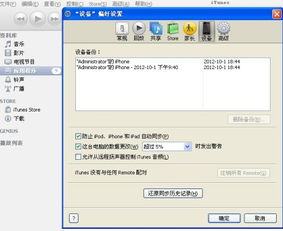 iTunes备份文件通常存放在哪里?资讯攻略12-05
iTunes备份文件通常存放在哪里?资讯攻略12-05 -
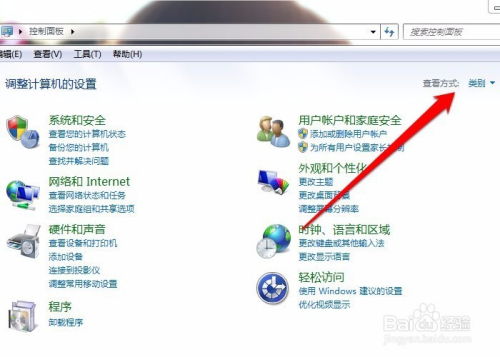 轻松掌握:为电脑添加个性字体的步骤资讯攻略11-25
轻松掌握:为电脑添加个性字体的步骤资讯攻略11-25 -
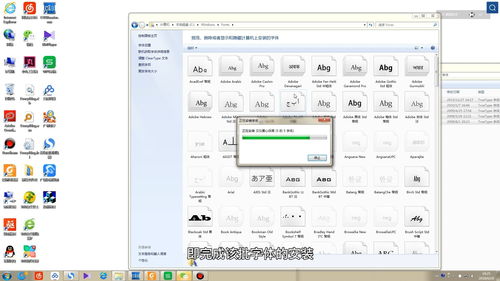 如何在电脑上安装字体资讯攻略11-24
如何在电脑上安装字体资讯攻略11-24 -
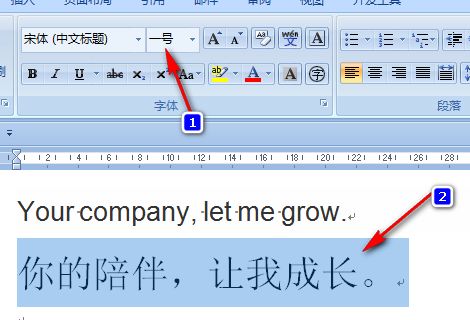 如何在Word文档中优雅设置幼圆字体?资讯攻略12-05
如何在Word文档中优雅设置幼圆字体?资讯攻略12-05 -
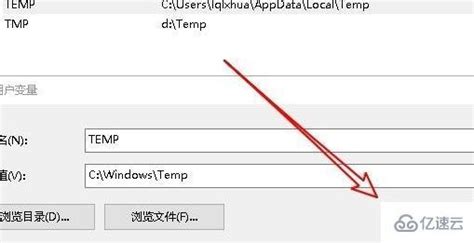 电脑安装软件失败,提示临时文件夹无写入权限怎么办?资讯攻略03-25
电脑安装软件失败,提示临时文件夹无写入权限怎么办?资讯攻略03-25 -
 Win10系统中虚拟光驱的存放位置资讯攻略11-28
Win10系统中虚拟光驱的存放位置资讯攻略11-28